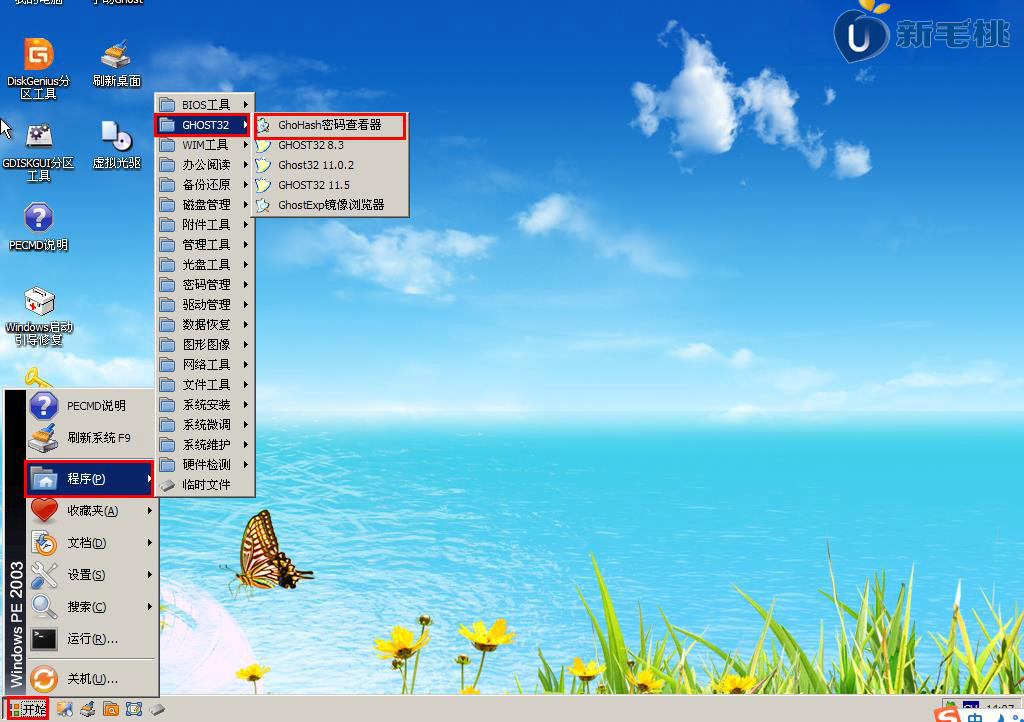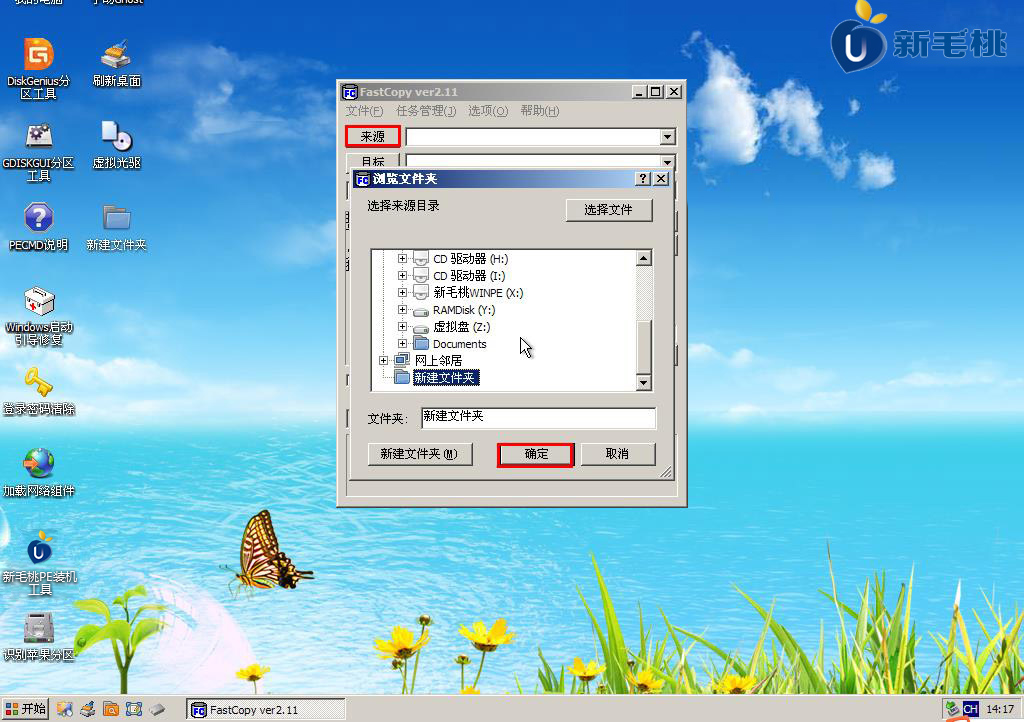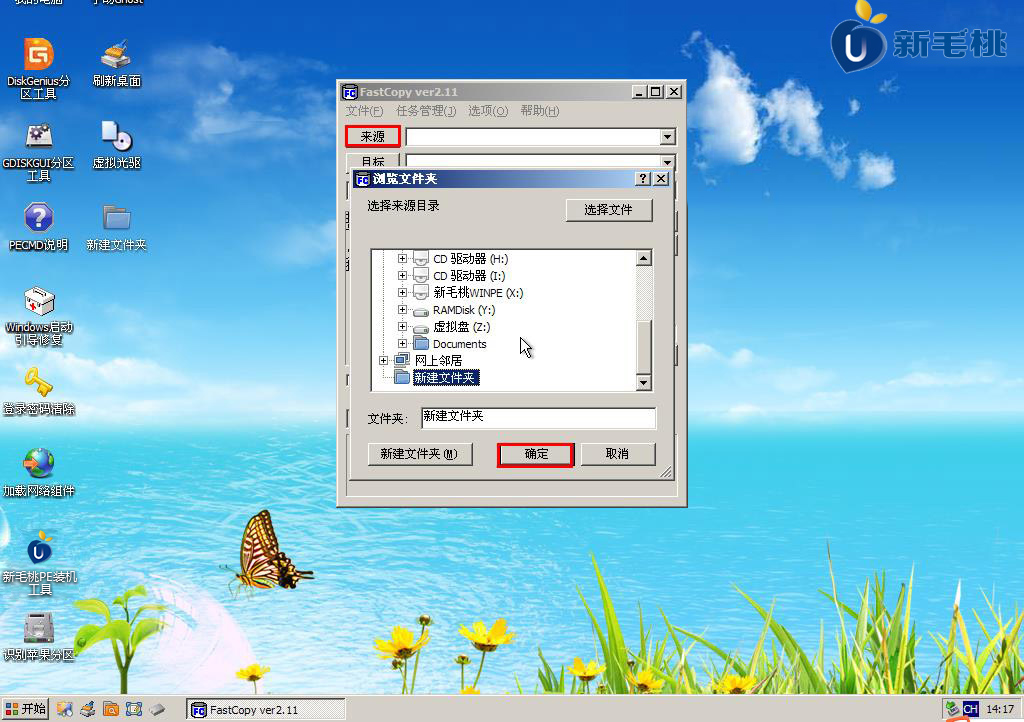如何快速移动文件?特别是那些大文件,系统自带的移动功能总显得“力不从心”。而fastcopy是目前windows平台上最快的文件移动、拷贝工具,性能强大、占用资源少,操作大文件的时候特别方便。今天小编给大家带来的便是新毛桃winpe中fastcopy文件快拷工具的使用教程。
1、将新毛桃pe工具u盘插入电脑主机USB接口,重启,等屏幕上出现logo界面后按快捷键即可进入新毛桃pe工具菜单,接着我们将光标移至“【02】运行新毛桃Win2003PE增强版(装机推荐)”,回车确定选项,如下图所示:
2、进入系统桌面后,在左下角开始菜单中依次展开“程序--文件工具--FastCopy文件快拷”启动工具,如下图所示:
3、在工具窗口中点击“来源”按钮,接着打开磁盘找到目标文件,点击“确定”按钮将其添加到路径框中,如下图所示:
4、同样地点击“目标”按钮选择文件转移后存放的位置,然后点击下拉框中的“移动 - 覆盖重名文件并强行删除复制源”,无需进行其他设置,点击“执行”即可,如下图所示:
5、操作完成后,进入文件转移后的目录下,此时可以看到目标文件,如下图所示:
新毛桃winpe工具快速移动文件图文教程就跟大家介绍完毕。掌握了fastcopy的使用方法,以后在移动大文件时,我们也可以体验下“飞一般”的感觉了!
责任编辑:新毛桃:http://www.laomaotao.org